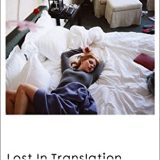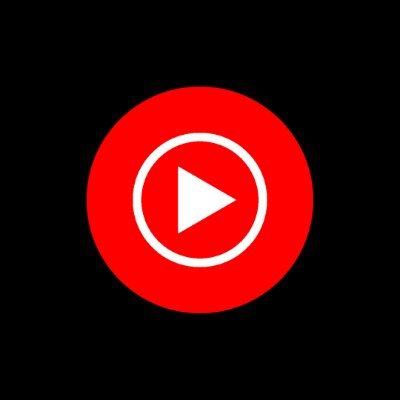
YouTube MusicのPC版アプリをインストールする方法(Windows/Mac対応)
YouTube MusicをPCにインストールする方法を紹介します(Windows/Mac対応)。手順としてはとてもシンプルですので、特に問題になる点は無いと思います。
前提となるインストール環境について ※Google ChromeブラウザをインストールしているPCが必要です。
YouTube Musicをパソコンにインストールする場合、ブラウザはGoogle Chromeを使用する必要があります。
以下、Google Chromeブラウザにて作業しています。
①YouTube Musicの公式サイトにアクセスします。
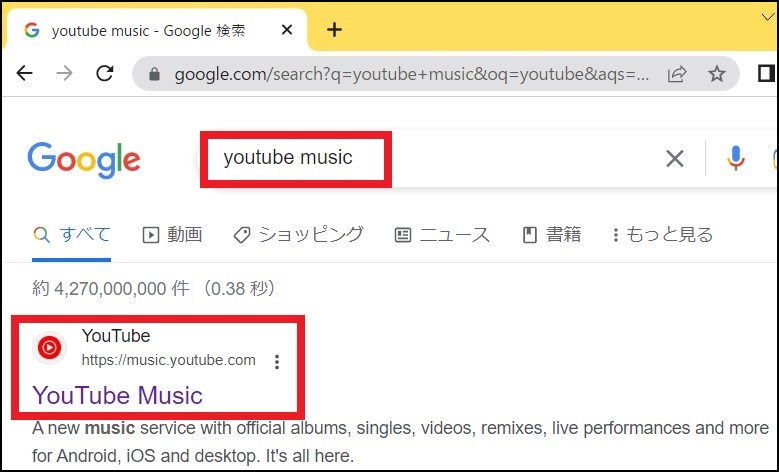
②Chromeブラウザの右上にある三点リーダー「︙」をクリックします。
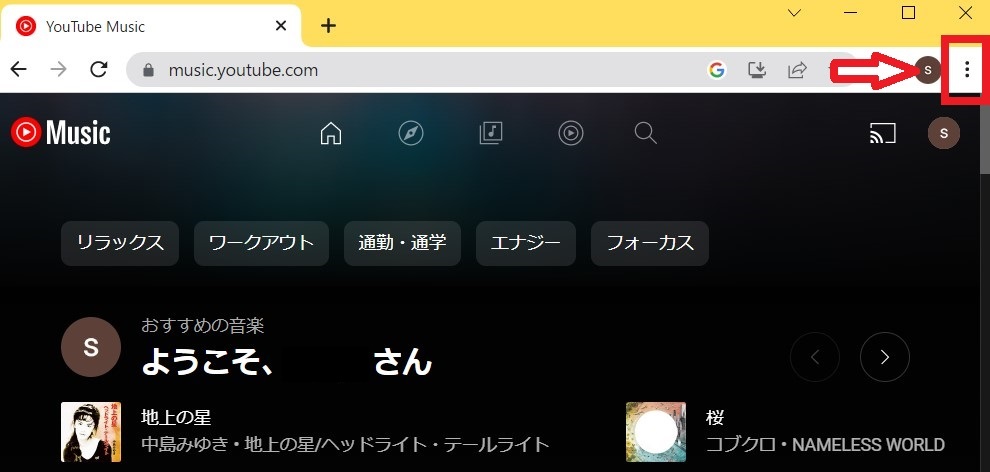
③「「YouTube Music」をインストール」を選択します。
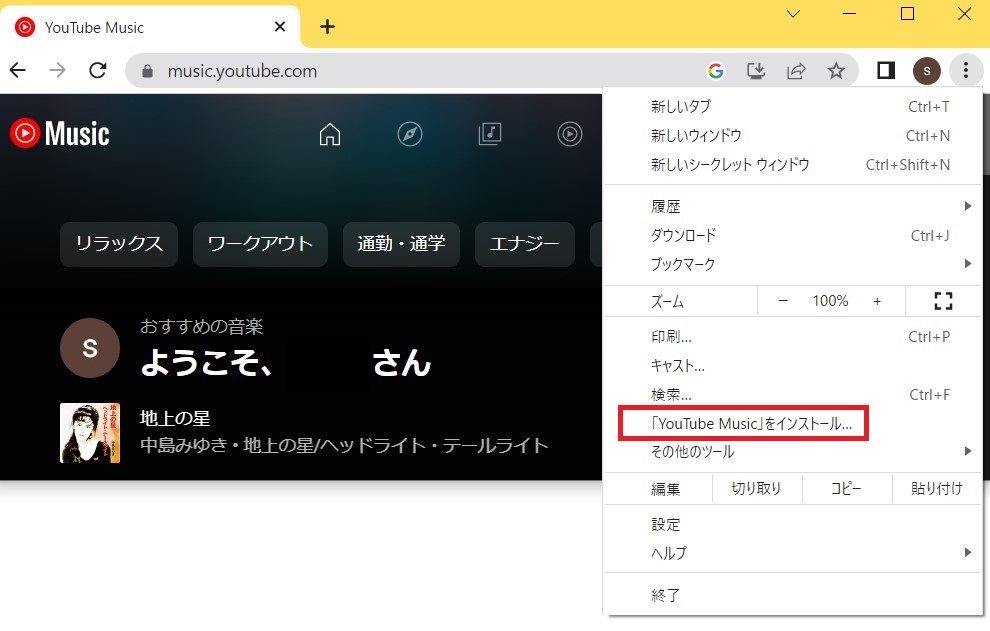
④ポップアップウインドウにて「インストール」を選択します。
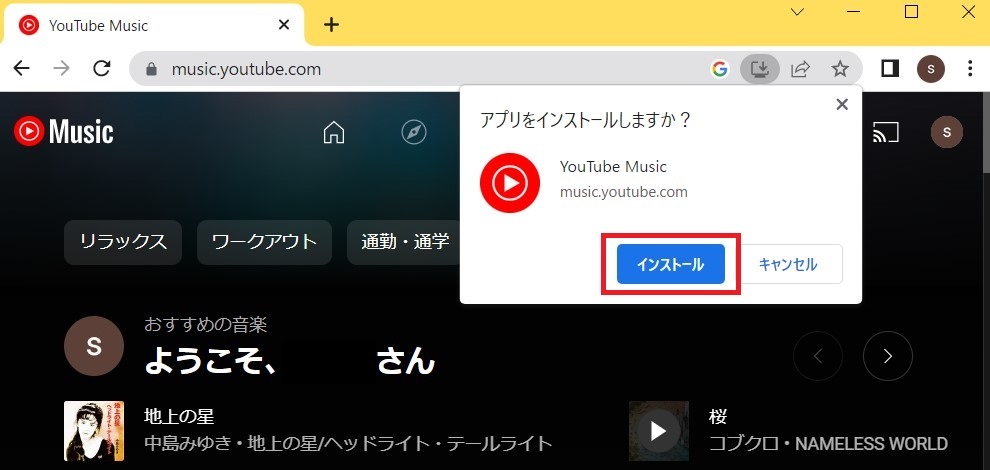
以上で、YouTube Music PC版アプリのインストールは完了です。環境により異なる場合がありますが、インストールは短時間で完了しました。
YouTube Music PC版アプリにログインする方法(Windows/Mac対応)
①Chromeブラウザの右上にある三点リーダー「︙」をクリックし、「You Tube Musicで開く」を選択します。
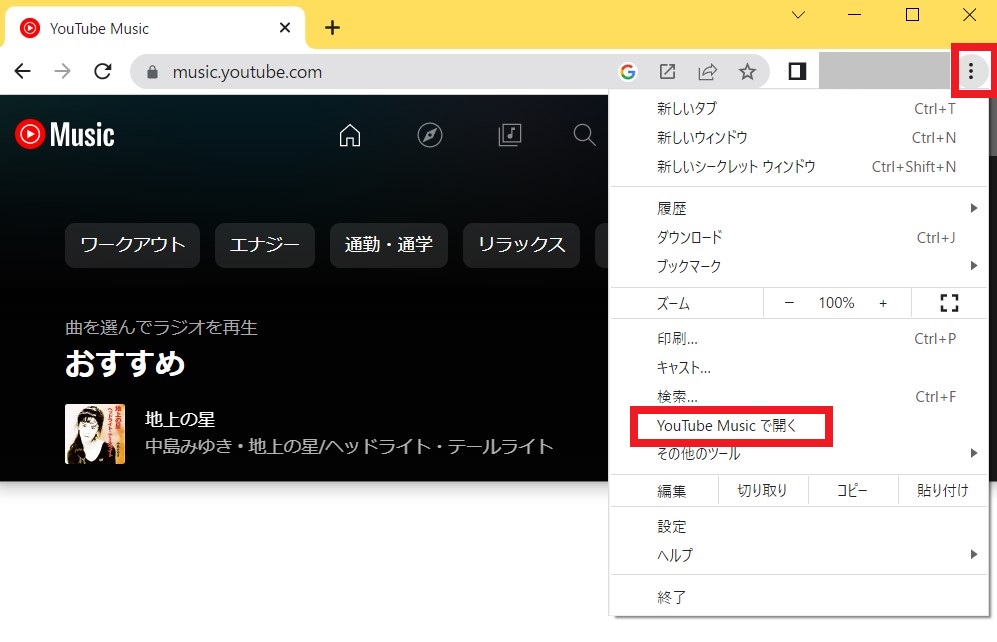
②右上「ログイン」ボタンをクリックし、自身のGoogleアカウント情報にてログインを行います。
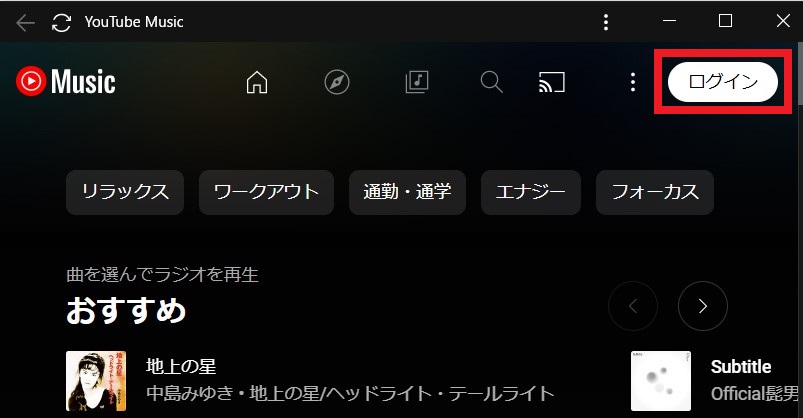
以上、You Tubeの音楽配信サービス「You Tube Music」のPC版アプリインストール方法、およびログイン方法を紹介しました。